Jak pobrać i zaktualizować sterownik RTX 2060 [Windows 11,10]
Opublikowany: 2022-08-30Jeśli szukasz sposobów na pobranie i aktualizację sterownika NVIDIA GeForce RTX 2060 w systemie Windows 11/10, zapoznaj się z pełnym przewodnikiem, aby uzyskać najlepsze metody, które pomogą Ci w tym samym.
NVIDIA jest jednym z najpopularniejszych i najlepszych producentów kart graficznych na całym świecie. Oferowane przez markę procesory graficzne (GPU) z serii GeForce są chętnie stosowane w różnych zaawansowanych technologicznie laptopach i komputerach stacjonarnych. Karty graficzne są wysoce kompatybilne, aby uruchamiać zaawansowane gry i aplikacje na komputerze z systemem Windows. Dlatego jest jednym z powodów, dla których użytkownicy tak bardzo go kochają.
Jednym z takich inteligentnych produktów lub procesorów graficznych marki jest NVIDIA GeForce RTX 2060. Karta graficzna 2060 jest bardzo lekka i oferuje funkcje o wysokiej wydajności dla Twojego urządzenia. Aby jednak uruchomić kartę graficzną, należy pobrać i zaktualizować sterownik NVIDIA GeForce RTX 2060 w systemie Windows 10/11. Tylko wtedy Twój system będzie działał w harmonii ze sterownikiem i pozwoli Ci uzyskać najlepsze wrażenia z gry, przekraczające Twoje oczekiwania.
Istnieje więcej niż jedna podstawowa metoda na uzyskanie dowolnego typu sterownika, grafiki lub innej. To jest coś, co zajmiemy się w tym artykule. Tutaj znajdziesz kilka bezpiecznych i łatwych sposobów na pobranie sterownika karty NVIDIA RTX 2060 na swój komputer. Przejdźmy więc dalej do tego samego.
Metody pobierania i aktualizacji sterowników NVIDIA GeForce RTX 2060
W kolejnych sekcjach tego artykułu zobaczysz, jak każdy użytkownik, początkujący lub inny, może z łatwością wykonać pobieranie/aktualizację sterownika NVIDIA GeForce RTX 2060 dla systemu Windows 11/10. Sprawdź wszystkie metody pokazane poniżej i postępuj zgodnie z jedną z nich, aby uzyskać sterowniki NVIDIA RTX 2060.
Metoda 1: Użyj Menedżera urządzeń do aktualizacji sterownika RTX 2060
Po podłączeniu karty graficznej do urządzenia możesz skorzystać z pomocy Menedżera urządzeń, aby uzyskać aktualizacje sterowników już obecnych w urządzeniu. Dodatkowo, jeśli jesteś nowym użytkownikiem, możesz użyć narzędzia, aby uzyskać sterownik NVIDIA GeForce RTX 2060 dla systemu Windows 11/10. To zintegrowane z systemem Windows narzędzie do zarządzania urządzeniami może również pomóc w aktualizacji sterowników. Po prostu wykonaj poniższe czynności dla ułatwienia:
- Kliknij prawym przyciskiem myszy przycisk Start i uruchom Menedżera urządzeń.
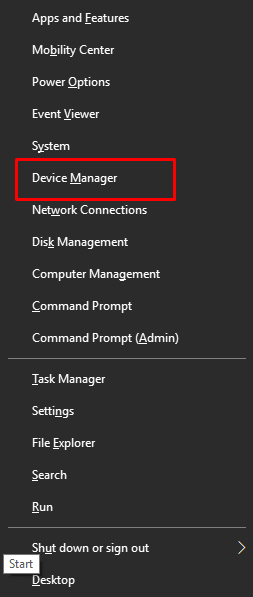
- Gdy pojawi się narzędzie, rozwiń kategorię Karty graficzne .
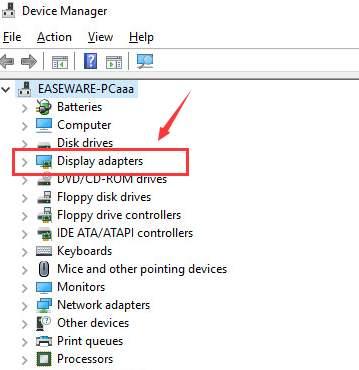
- Gdy znajdziesz kartę NVIDIA GeForce RTX 2060 , kliknij ją prawym przyciskiem myszy i wybierz funkcję o nazwie Aktualizuj sterownik .
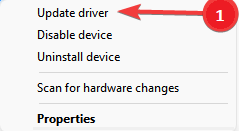
- Twój system może poprosić Cię o specyfikację metody aktualizacji, kliknij Wyszukaj automatycznie aktualizacje sterowników , aby kontynuować.
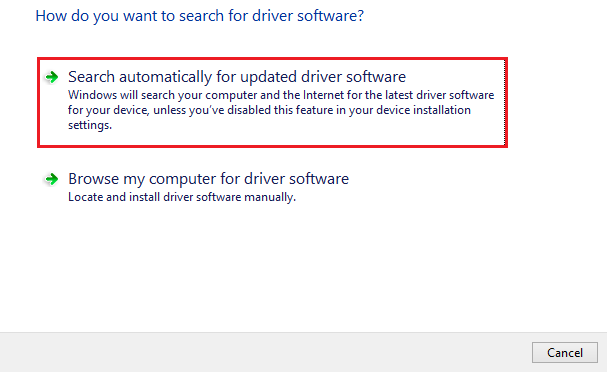
- Korzystając z poniższych instrukcji wyświetlanych na ekranie, zaktualizuj sterownik.
Jeśli ta metoda nie uniosła Twojej łodzi lub zawiodła z jakiegokolwiek powodu, wykonaj następną i pobierz sterownik dla NVIDIA RTX 2060.

Przeczytaj także: Pobierz i zaktualizuj sterownik GeForce RTX 3060 Ti dla systemu Windows
Metoda 2: Użyj oficjalnej strony internetowej, aby pobrać sterownik
Możesz również skorzystać ze strony Pobieranie lub Sterowniki NVIDIA GeForce, aby pobrać sterownik NVIDIA GeForce RTX 2060 w systemie Windows 10/11. Wykonaj poniższe czynności, aby uzyskać dokładną procedurę:
- Odwiedź stronę Sterowniki NVIDIA GeForce.
- W kategorii Ręczne wyszukiwanie sterowników określ posiadany produkt . Możesz skorzystać z poniższego obrazu, aby lepiej zrozumieć.
- Kliknij przycisk Rozpocznij wyszukiwanie , aby kontynuować.
- Witryna wyświetli teraz listę wszystkich dostępnych aktualizacji sterownika zgodnie z opisem. Kliknij przycisk Pobierz przycisk
- Teraz po zakończeniu pobierania zainstaluj sterownik.
W ten sposób możesz korzystać z oficjalnej strony internetowej sterowników NVIDIA RTX 2060. Postępuj zgodnie z poniższą automatyczną metodą, jeśli nie podobają Ci się powyższe ręczne metody, aby uzyskać sterownik.
Przeczytaj także: Pobieranie i aktualizacja sterownika GeForce RTX 3070 Ti dla komputera z systemem Windows
Metoda 3: Automatyczna aktualizacja sterownika RTX 2060 za pomocą programu Bit Driver Updater
Jak zapewne czuliście, powyższe metody pobierania i aktualizacji sterownika NVIDIA GeForce RTX 2060 są ręczne i męczące. Zabierają też dużo czasu. Ponadto czasami możesz nie uzyskać żądanych aktualizacji. To nie jedyne rozwiązanie, aby zdobyć sterowniki.
Istnieje również automatyczne narzędzie, które pozwala uzyskać sterownik dla NVIDIA RTX 2060. Bit Driver Updater to nazwa narzędzia. To oprogramowanie jest specjalnie stworzone, aby zapewnić wszystkie niezbędne aktualizacje dla nieaktualnych sterowników w zależności od systemu. Ponadto narzędzie oferuje również inne funkcje ułatwiające zarządzanie kierowcami.
Za pomocą tego narzędzia możesz pobrać sterownik NVIDIA GeForce RTX 2060 i zaktualizować go natychmiast lub zaplanować na później. Dodatkowo oprogramowanie ma niesamowitą funkcję tworzenia kopii zapasowych sterowników i przywracania ich w razie potrzeby. A to nie wszystko, możesz nawet zignorować niepotrzebne aktualizacje.
Aby kontynuować procedurę uzyskania sterowników NVIDIA RTX 2060, skorzystaj z poniższej prostej procedury:
- Kliknij przycisk Pobierz poniżej i zainstaluj Bit Driver Updater .
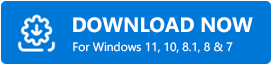
- Uruchom oprogramowanie i pozwól mu przeskanować system w poszukiwaniu aktualizacji. Może być konieczne naciśnięcie przycisku Skanuj sterowniki , aby rozpocząć proces skanowania.
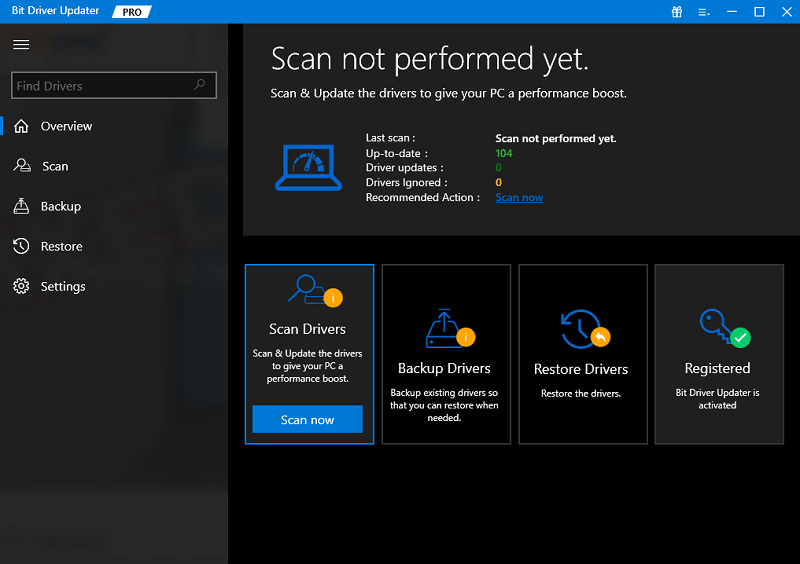
- Następnie, gdy aktualizacje zostaną wyświetlone po skanowaniu, kliknij przycisk Aktualizuj wszystko lub Aktualizuj teraz , aby zainstalować żądane aktualizacje. PS przycisk Aktualizuj wszystko działa tylko w wersji Pro narzędzia.
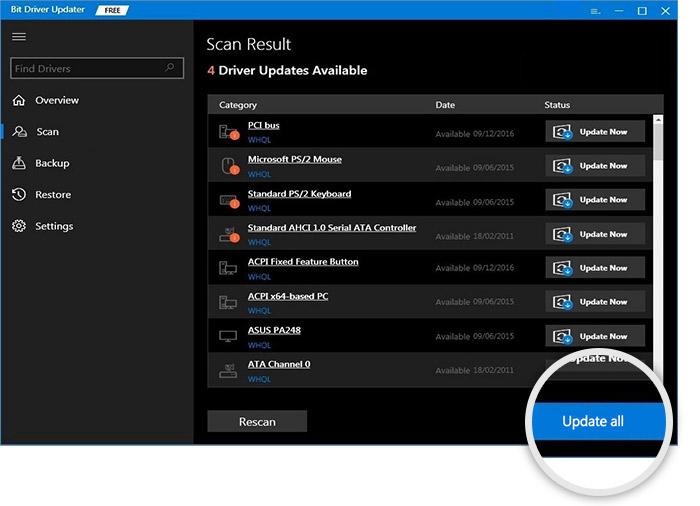
- Na koniec uruchom ponownie system, aby zakończyć proces.
Przeczytaj także: Jak zaktualizować sterowniki graficzne w systemie Windows
Pobieranie i aktualizacja sterownika NVIDIA GeForce RTX 2060 dla systemu Windows 11/10: Gotowe
Powyżej przyjrzeliśmy się najbardziej obiecującym i najlepszym procedurom uzyskania sterownika NVIDIA GeForce RTX 2060. Wszystkie te metody są nie tylko łatwe do naśladowania, ale także bezpieczne do wdrożenia. W żaden sposób nie zaszkodzą one integralności karty graficznej ani systemu. Dlatego możesz kontynuować, jak chcesz.
Jeśli kiedykolwiek napotkasz problem z metodami lub masz jakieś pytania, możesz zadać to samo poprzez komentarze. Skorzystaj z sekcji komentarzy poniżej, aby napisać wszystko, co musisz zapytać lub powiedzieć o przewodniku pobierania i aktualizacji sterownika NVIDIA GeForce RTX 2060. Wszyscy jesteśmy uszami. Odpowiemy na Twoje pytania tak szybko, jak to możliwe i chętnie wysłuchamy Twoich sugestii.
Ale zanim pożegnamy się, sugerujemy zasubskrybowanie bloga TechPout. Umożliwi to otrzymywanie aktualizacji e-mail związanych z najnowszymi dodatkami na blogu.
